Икони - напреднал polzoval компютър

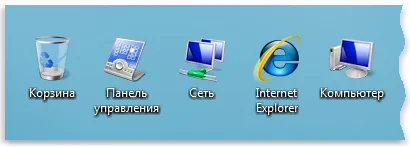
Кликнете два пъти върху иконата на работния плот или започва отваря обекта, който го представлява. Например, щракнете два пъти върху иконата на Internet Explorer стартира браузъра.
Иконите, които се появяват на вашия работен плот, можете да изберете като добавяте и премахвате. Някои потребители предпочитат чисти, а не затрупана иконите на работния плот с малко количество или не. Други могат да пускат на настолни компютри на десетки икони за бърз достъп до често използвани програми, файлове и папки.
За лесен достъп от работния плот, за да създадете преки пътища към любимите файлове и програми. Shortcut - икона, която представлява линк към даден обект, а не на самия обект. Кликнете два пъти върху прекия път отваря обекта. При изтриване на пряк път премахва само прекия път, а не на оригиналния обект. Етикетът може да бъде намерена на стрелката върху иконата.
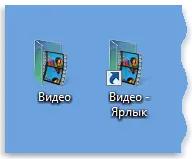
За да добавите пряк път на работния плот
1. Намерете обекта, за който искате да създадете пряк път.
2. Щракнете с десния бутон на елемента, щракнете върху Изпрати, и след това щракнете върху Desktop (създаване на пряк път). На прекия път се появява на вашия работен плот.
Добавяне или изтриване на стандартни икони на работния плот
стандартните икони на работния плот включват Computer, вашата лична папка, мрежа, кошници, Internet Explorer и Контролен панел.
1. Щракнете с десния бутон върху празно място на работния плот и изберете Configure.
2. В левия прозорец щракнете върху Промяна на иконите на работния плот.
3. В квадратчето икони за всяка икона, която се добавя към работния плот, премахнете отметката, за да изтриете и натиснете OK.
Преместване на файл от папка на вашия работен плот
1. Отворете папката с файла.
2. Плъзнете файла на работния плот.
Премахване на икона от работния плот
Щракнете с десния бутон на мишката и изберете Delete. При изтриване на пряк път премахва само прекия път, оригиналния обект не се изтрива.
Windows икони има колони в левия край на работния плот. Но потребителят може да променя това място. Преместете иконата, можете да го плъзнете на ново място на работния плот.
Освен това, Windows може автоматично да пренаредите поставяне икони. Щракнете с десния бутон върху празно място на работния плот, щракнете върху Преглед и изберете Автоматично. Windows ще постави икони в горния ляв ъгъл и да определи позицията си. За отмяна на иконата на движение забрана отново и изберете Автоматично премахване на съседен прозорец.
По подразбиране, Windows има икони на еднакво разстояние една от друга на една невидима мрежа. За да поставите икони близо един до друг или да може по-точно да определят местоположението си, изключете мрежата. Щракнете с десния бутон върху празно място на работния плот, щракнете върху Преглед, и махнете отметката Долепване към мрежата. За да се включите решетката, повторете тези стъпки.
За да преместите или изтриете група икони наведнъж, първо трябва да ги изберете. Щракнете върху празно място на работния плот и задържите бутона, преместете показалеца. икони Circle разпределени правоъгълна рамка. Отпуснете бутона на мишката. Сега избраните икони, можете да се движат или изтриване на цялата група.
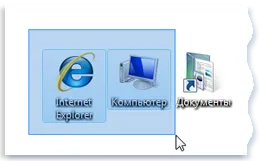
За да скриете временно всичките си иконите на работния плот, без да ги изтриете, щракнете с десния бутон върху празно място на работния плот, schelkniteVid и махнете отметката Показване на иконите на работния плот. Сега иконите на работния плот не се показват. За да ги върне отново, проверете Показване на иконите на работния плот.
Изтриване на файл или папка не се случва веднага - първо те се поставят в кошницата. Това е удобно, тъй като отдалечени обекти може да се наложи по-късно, и то може да се върне.
Ако могат да се почистват далечни обекти не се нуждаят от по-кошница. Тези обекти ще бъдат изтрити за постоянно, а дисковото пространство заето от тях, на разположение.